

闪电音频剪辑破解版是一款多功能的音乐音频编辑软件,它能够非常方便、直观地实现对音频文件中的声音部分进行各种处理,比剪切、复制、粘贴、插入音频、添加效果等多种编辑功能,可以简单的对录制好的音频文件重新编辑并制作铃声。
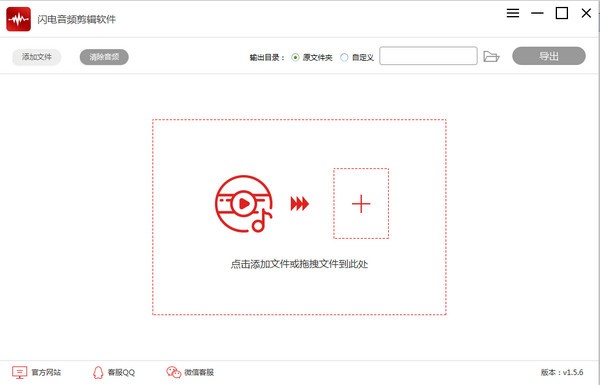
音频剪切
导入音频后,选中要剪切的区域,点击剪切按钮,选中部分就会被剪切删除
音频合并
导入音频文件,点击”插入音频“按钮,选择要插入的音频文件,调整插入位置,导出即可
音频混流
导入音频文件后,可选中“将复制的音频片段跟原音频混流”或者添加新的音频进行混流,点击确定即可混流完成
音频降噪
导入音频文件,点击”插入音频“按钮,选择要插入的音频文件,调整插入位置,导出即可
改变速率
选中导入的音频,点击“改变速率”,可调整音频改变的速率倍数、百分比以及转数等参数
去除静音
选中导入的音频,点击“去除静音”就能将音频中的静音去除
消除人声
选中导入的音频,点击“消除人声”,自行设置对应参数,即可消除人声
改变节奏
选中导入的音频,点击“改变节奏”按钮,可自行在弹框中调整“改变百分比”、“节拍数”等
改变音高
选中导入的音频,点击“改变音高”按钮,根据需求调整音频音高、音阶以及频率等参数
淡入、浅出
选中导入的音频,点击“淡入”或者“淡出”按钮即可
一、双击打开软件后,点击左上方的“添加文件”,然后将需要剪辑的音频文件上传到软件中。
二、如图所示,根据自己的需要截取音频波形图中的一部分,右侧会显示选中的状态。(长按鼠标左键即可选中哦)
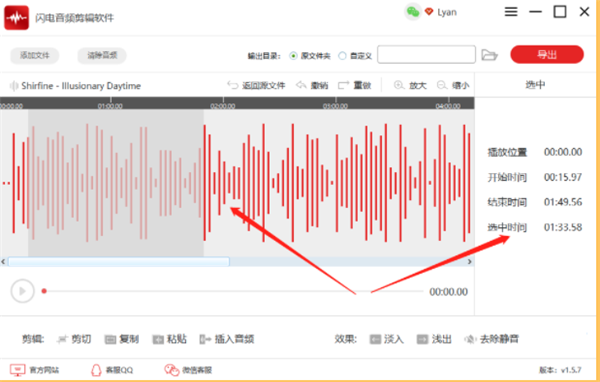
三、选中后,我们可以对选取的这段音频进行剪辑,如“复制”。
四、然后在适合的位置中“粘贴”即可。
五、其中,我们还可以给相应的音频加入一些效果,如淡入、浅出等。注意:新添加的音频与原音频的间隔会有静音部分,因此选择“去除静音”可去除。
六、点击操作界面左下方的播放按钮,可试听整个音频。
七、如不满意可在上方选择撤销或重做等。
八、本软件所默认的文件保存位置为原文件夹,如果需要更换,可勾选软件上方“输出目录”中的“自定义”按钮,然后再选择新的保存位置
九、最后,点击“导出”。
十、导出成功后,到路径中打开音频文件就可以了。

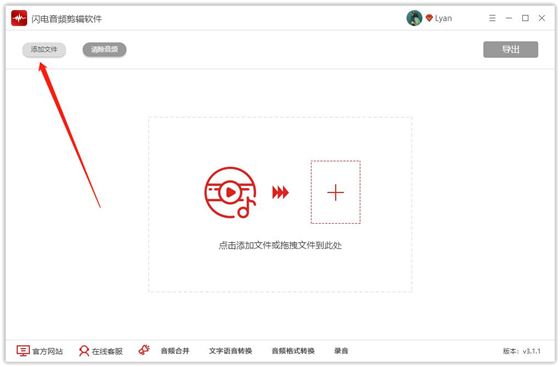
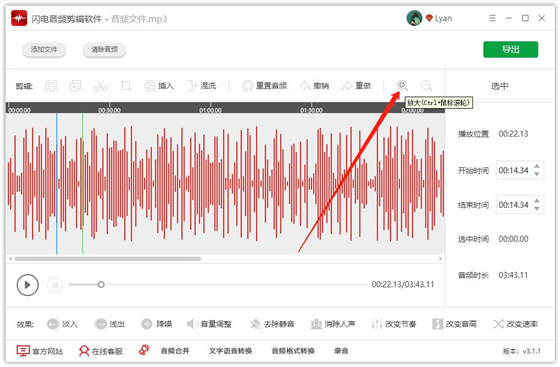
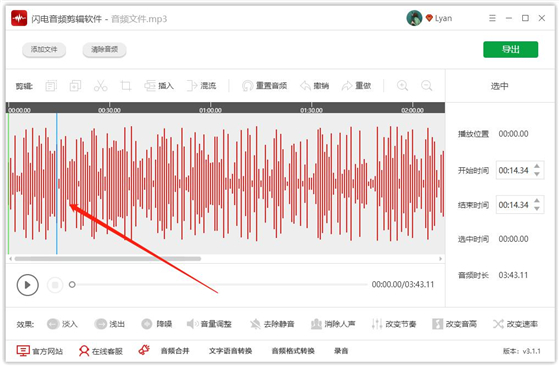
Photoshop 2020破解版1.9GB / 2021-01-04
点击查看UPUPOO激活码领取软件77.98MB / 2021-02-06
点击查看Maya2021最新版1.86GB / 2021-02-03
点击查看